我们在运用word制作文档时,为了美化页面,希望在页面外加一个边框,或图案。那么word如何实现的呢?以下是小编给大家整理的在Word中为整个文档插入边框的方法,希望能帮到你!在Word中为整个文档插入边框的具体方法步骤1、打开要添加页面边框的文档;2、点击菜单中的“格式”,执......
Word 2013翻译功能的使用实例教程
word教程
2021-11-13 10:42:42
在前面我们讲解了Word 2013翻译功能的使用方法,很多同学也学习了,但又有不少同学留言说能不能演示一下使用Word 2013的翻译功能把文档中的一段中文转换成英文。其实很简单的,下面就来看看本小编的中英文翻译的操作方法吧。
1、用Word 2013打开一篇文档,使用鼠标选中一段需要翻译的中文文字,再点击鼠标右键,选择“翻译”,如下图所示。
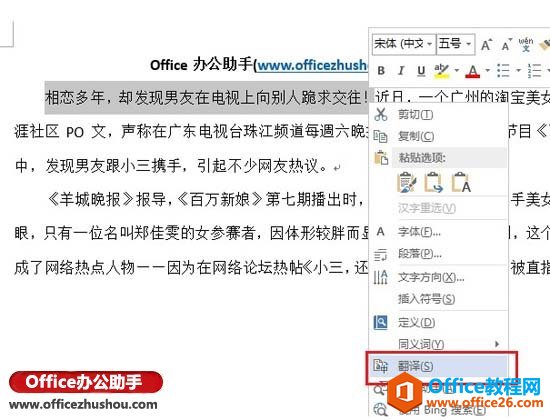
2、参照下图,在右侧的翻译选择“将”中文“翻译为”英语,然后点击“插入”按钮。
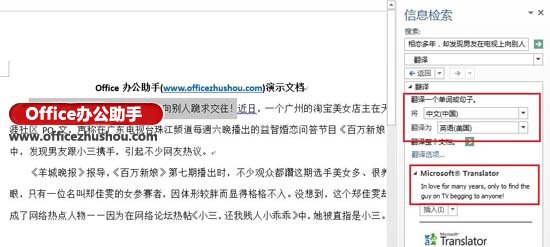
3、下面两张图片便是翻译前后的效果图。
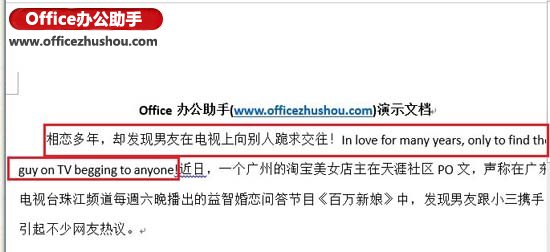
翻译前与翻译后对比。当然这些是计算机自动翻译的,所以并不一定完全的标准,还需要作者自己稍微做一些修正。
注:
在翻译窗口界面可以看到,我们除了上面简单的翻译外,还可以对整篇Word文档进行翻译,还可以翻译内容后复制结果而不改变文档中的内容。
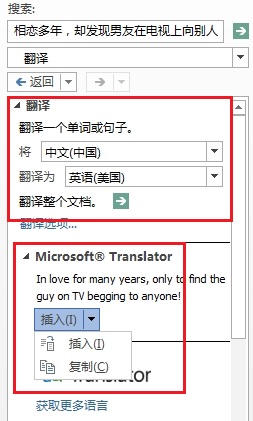
上一篇:如何利用Word制作名片 Word制作名片实例教程 下一篇:word 文字录入详解
相关文章
